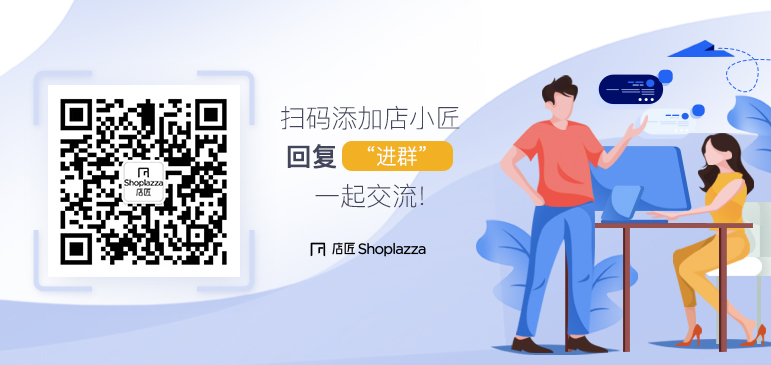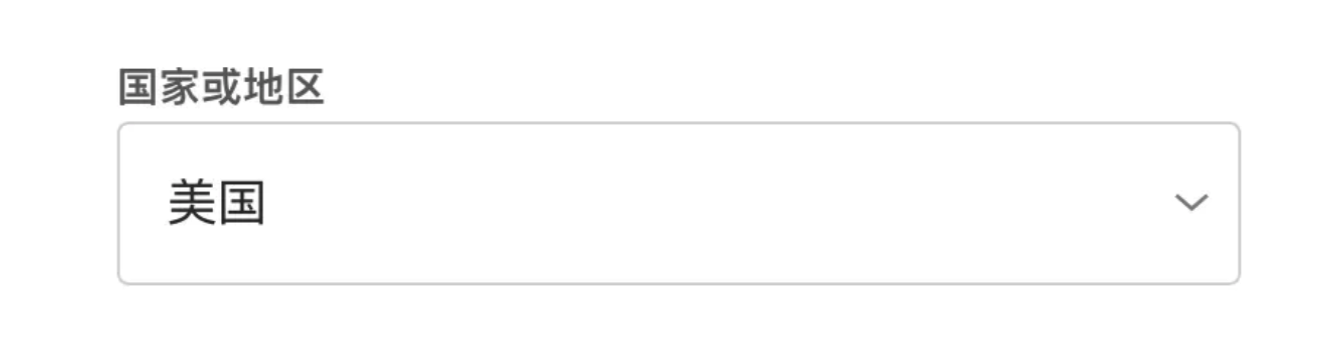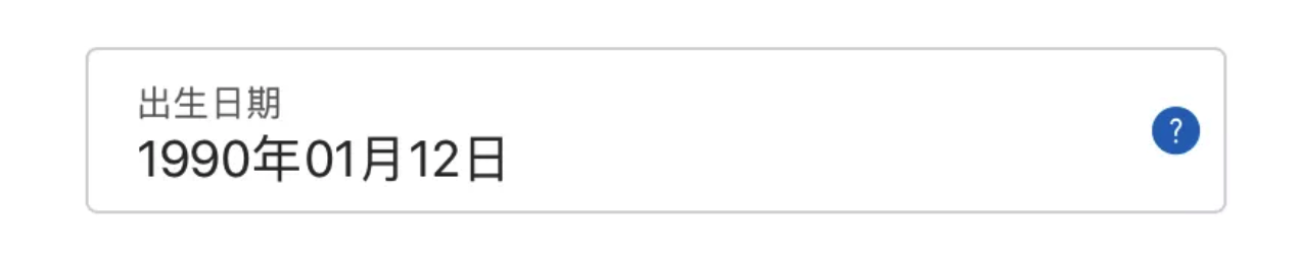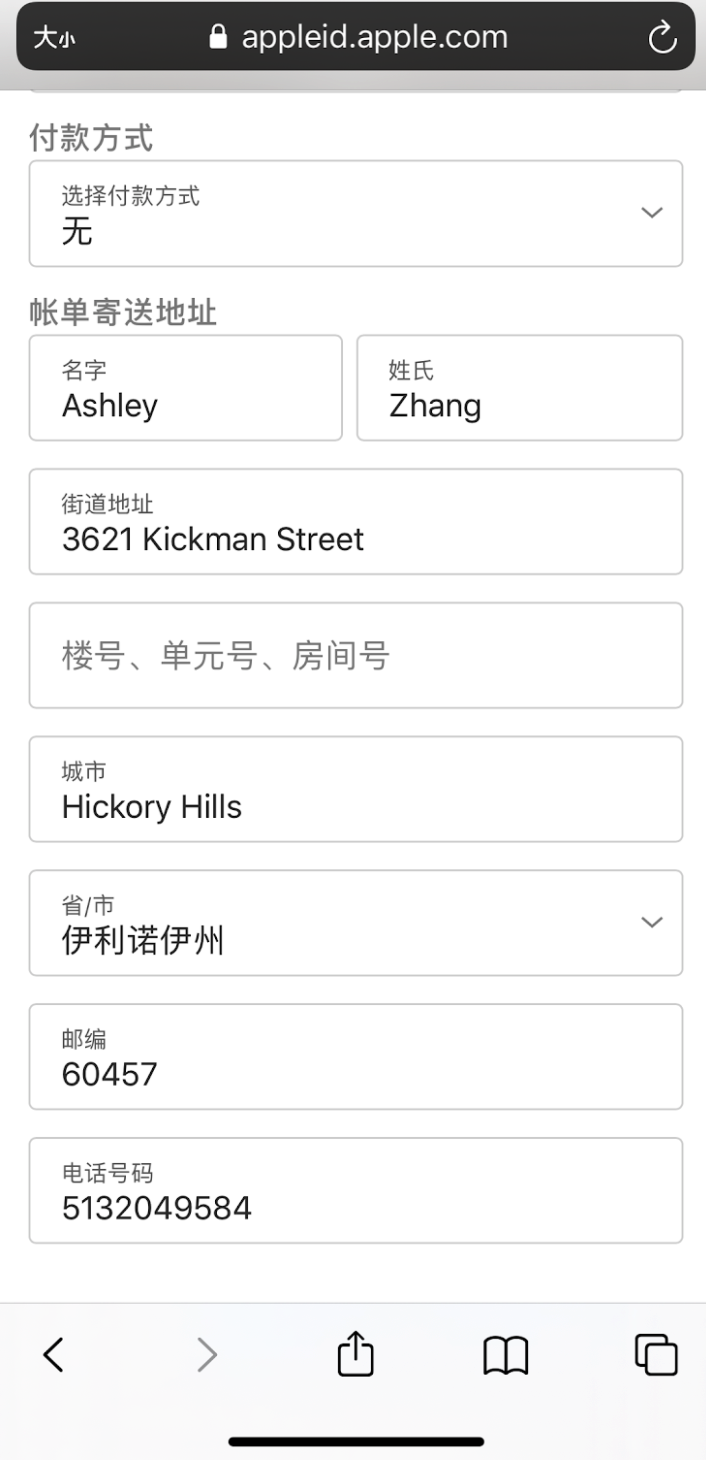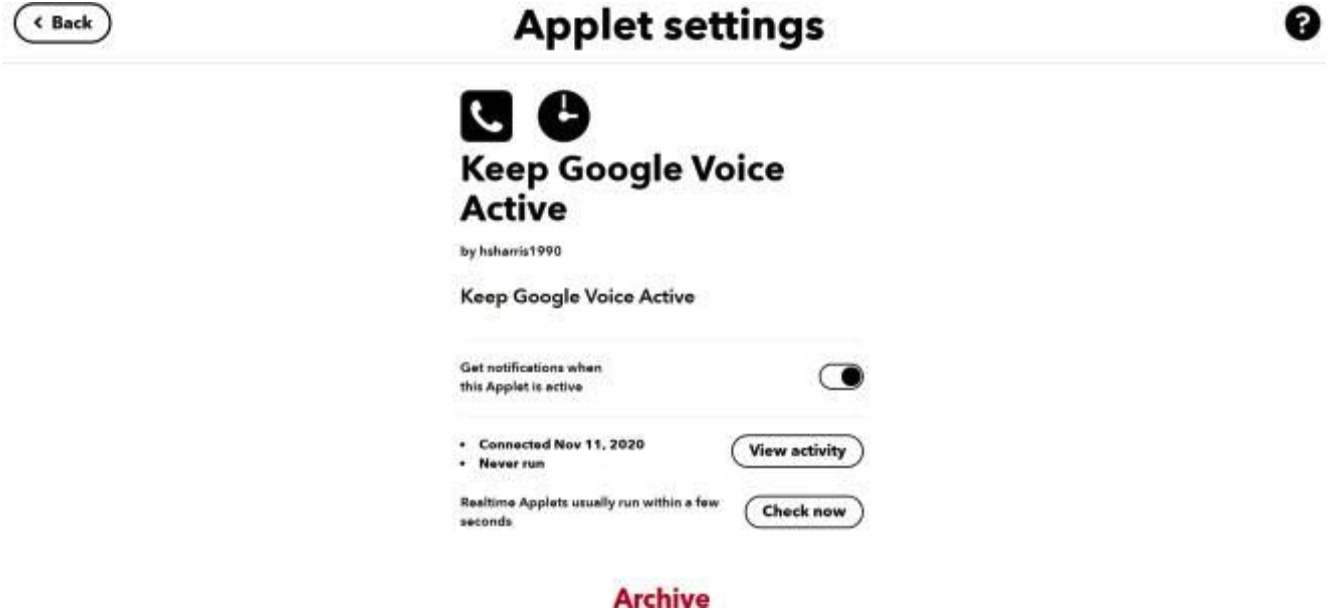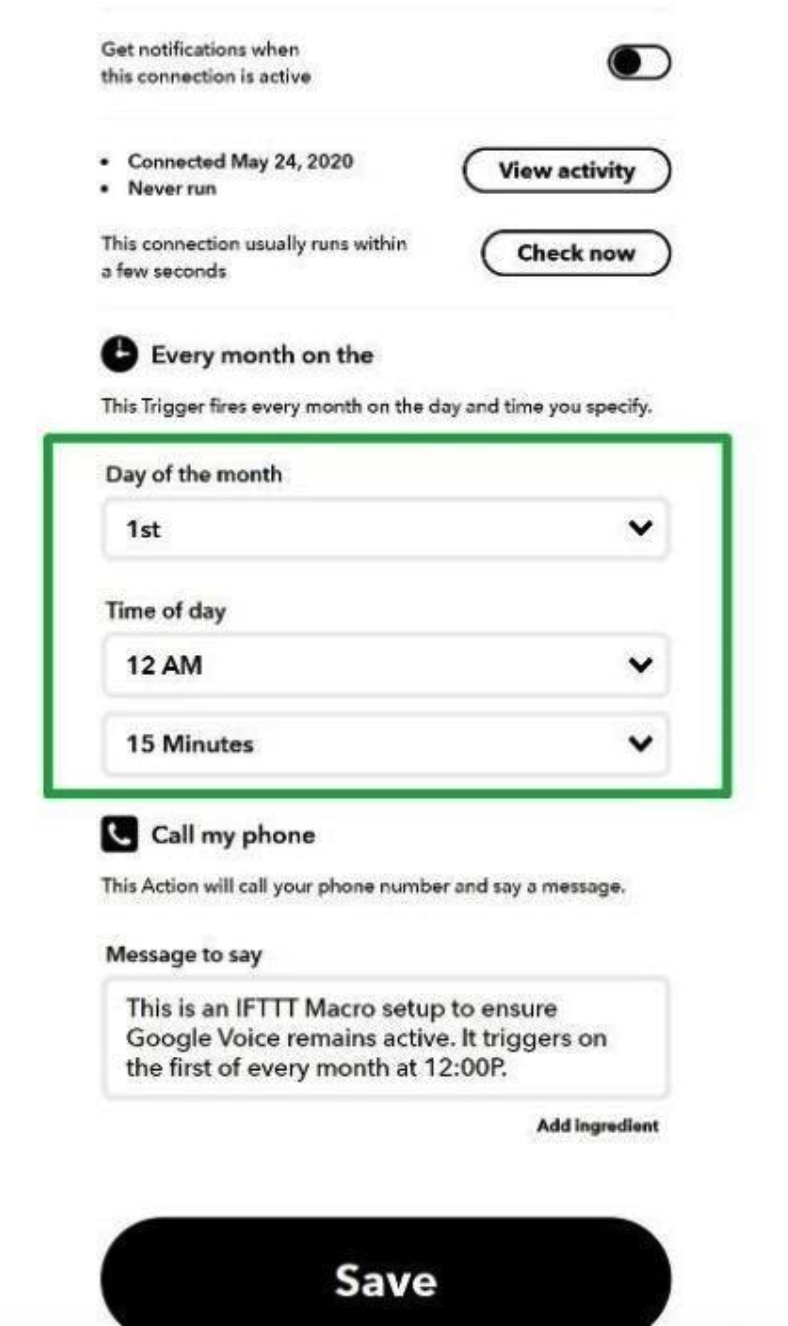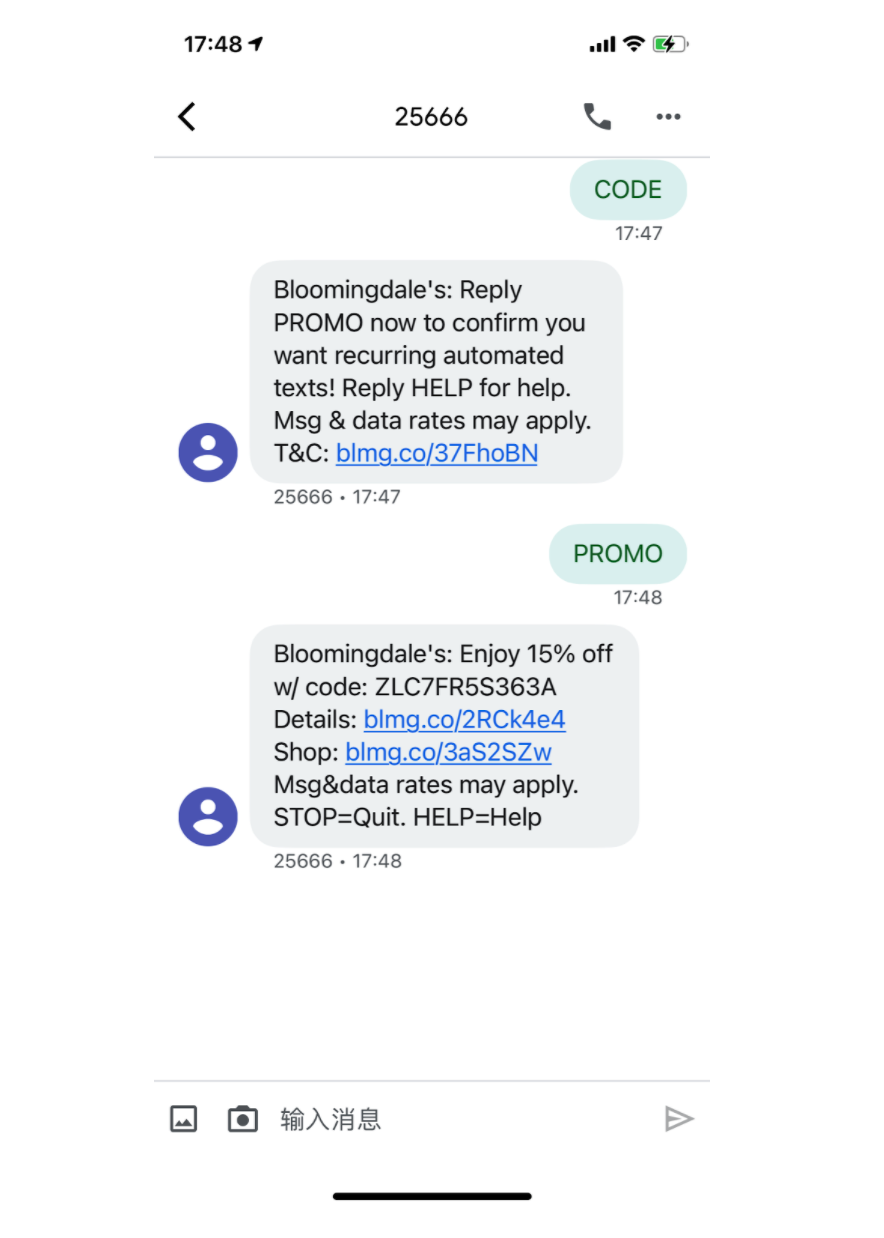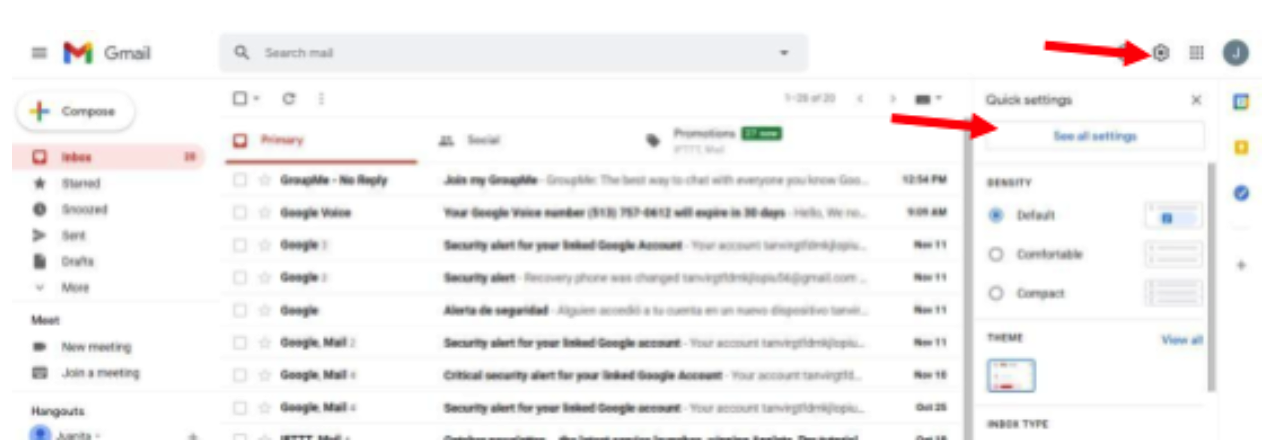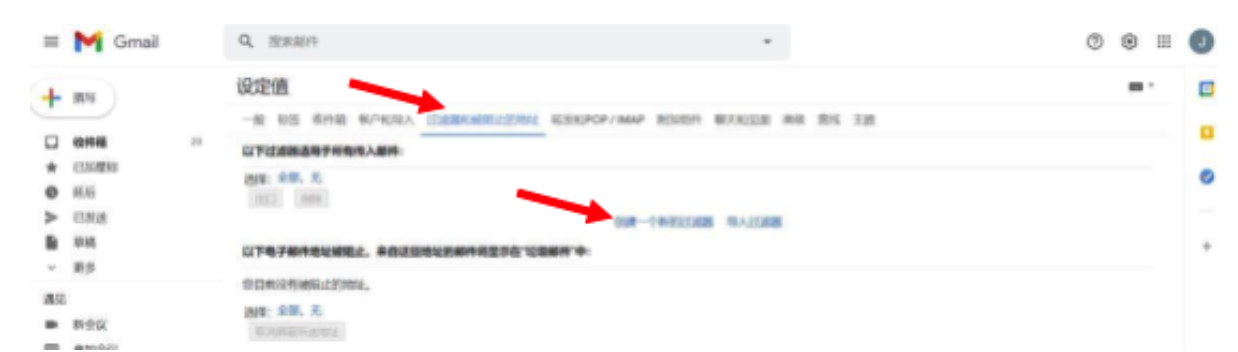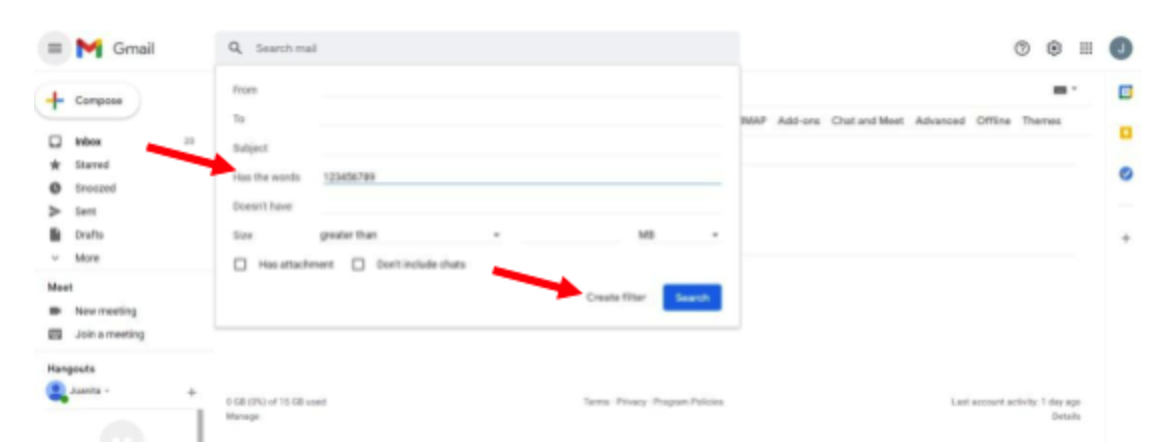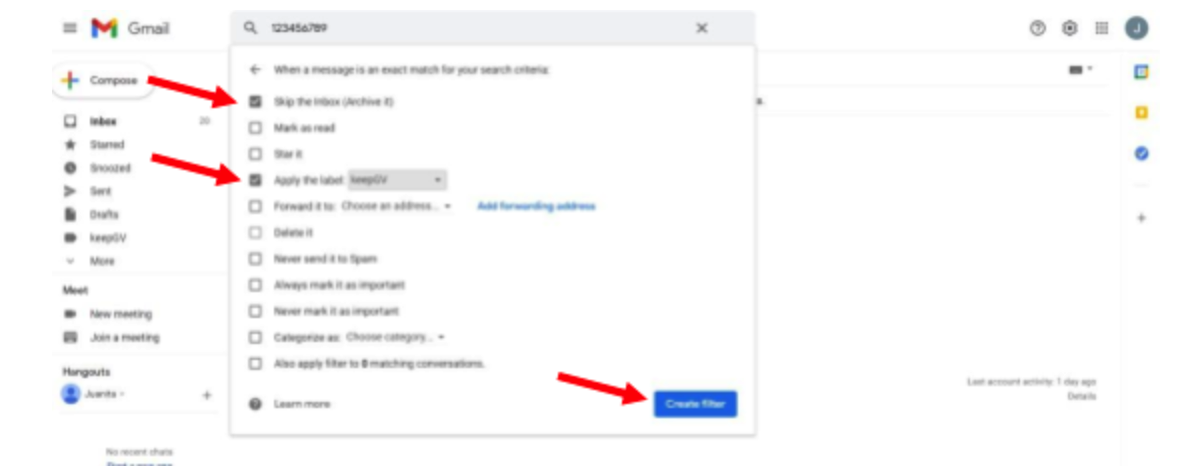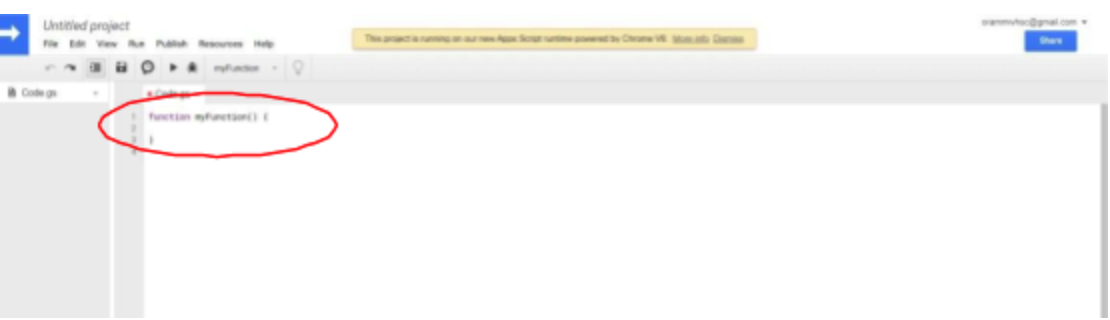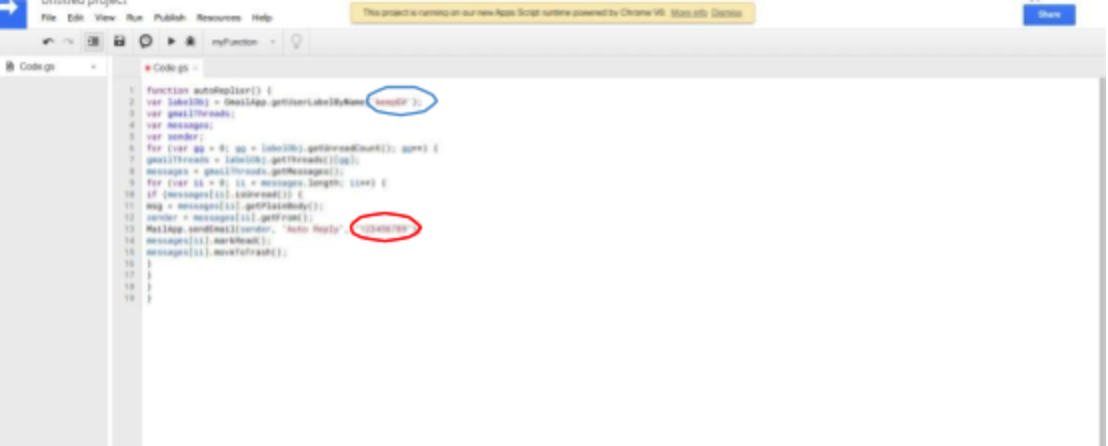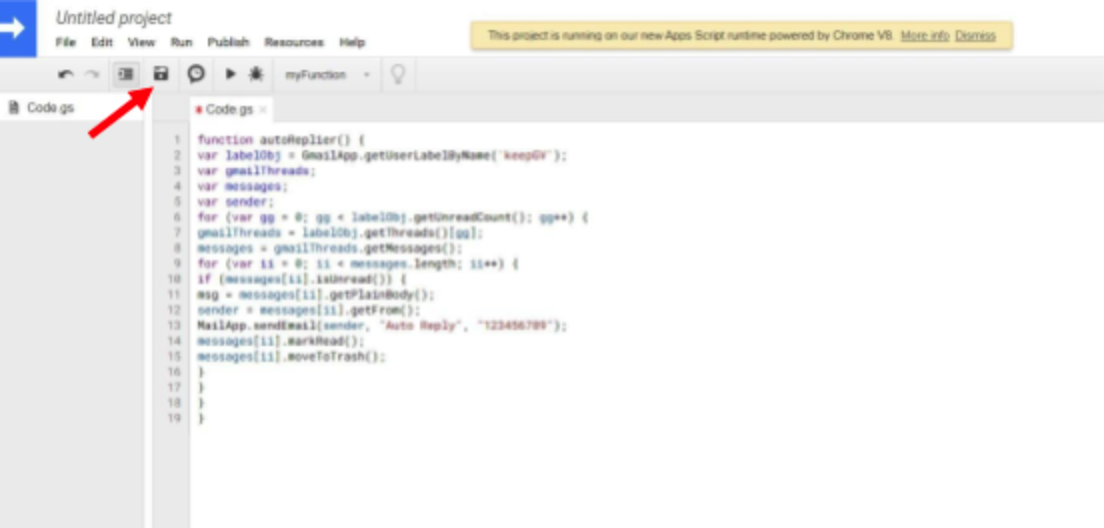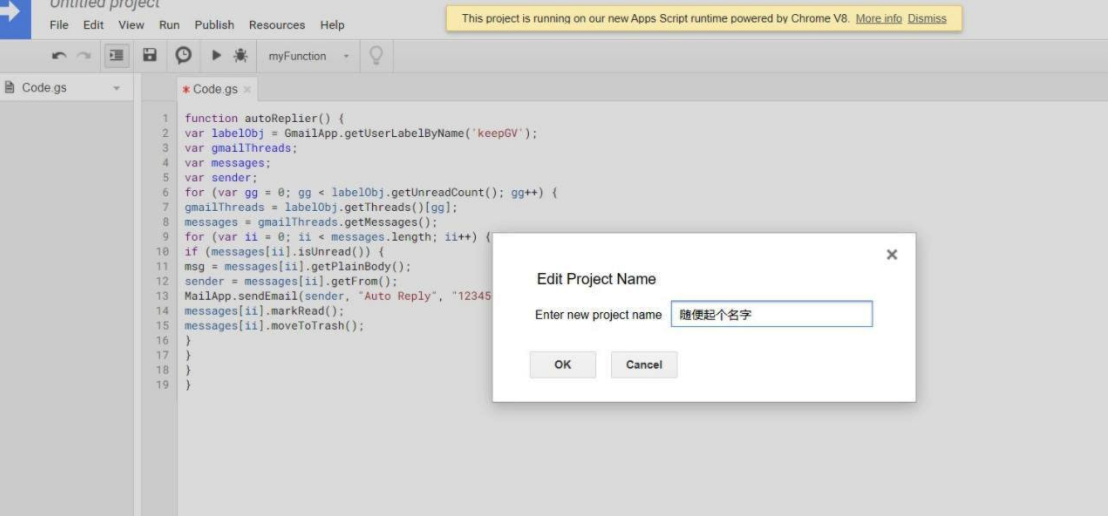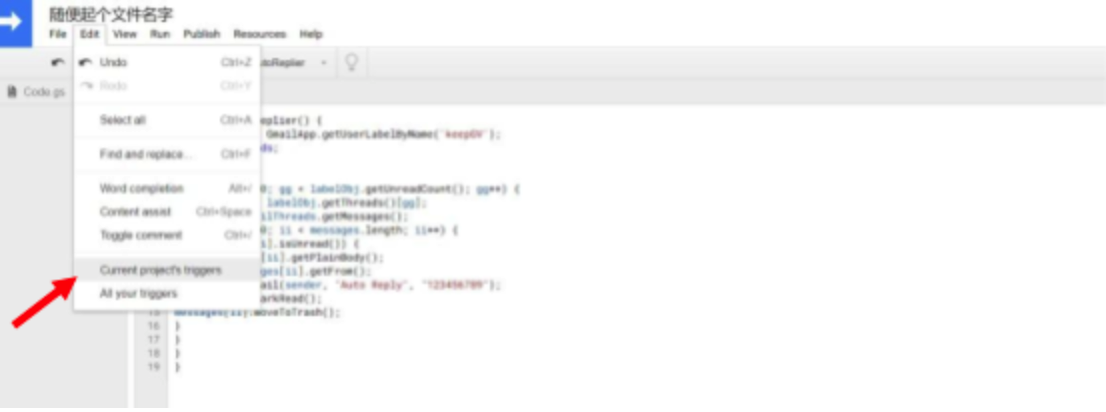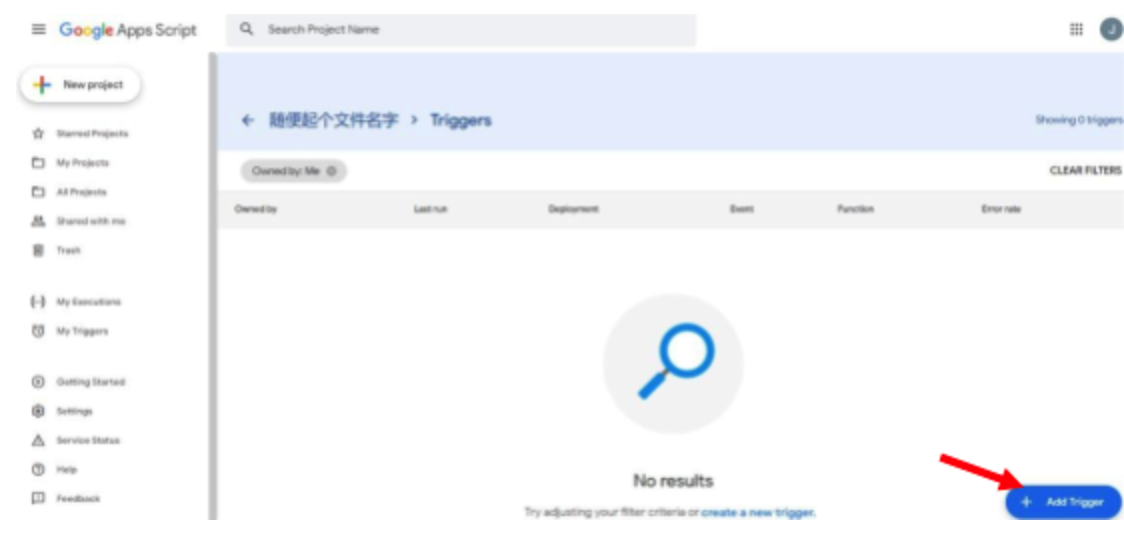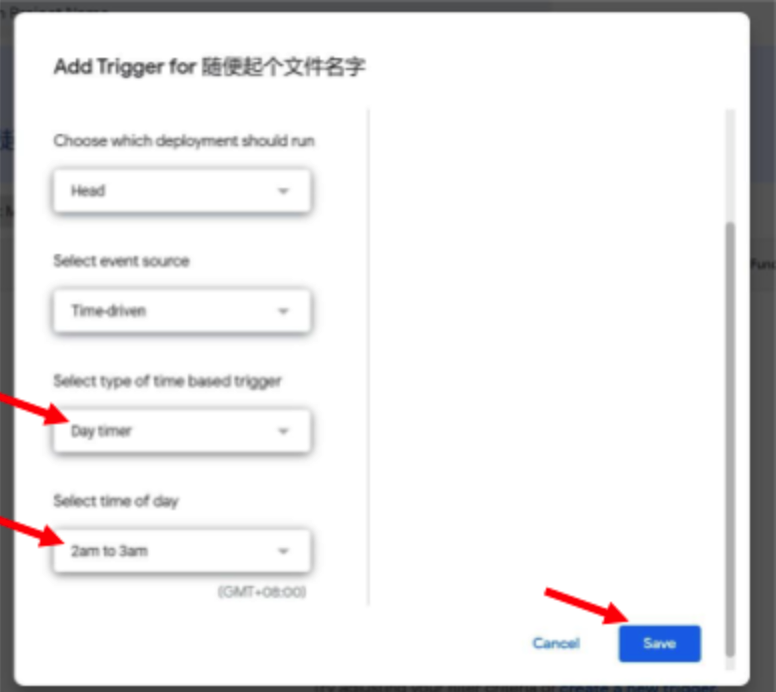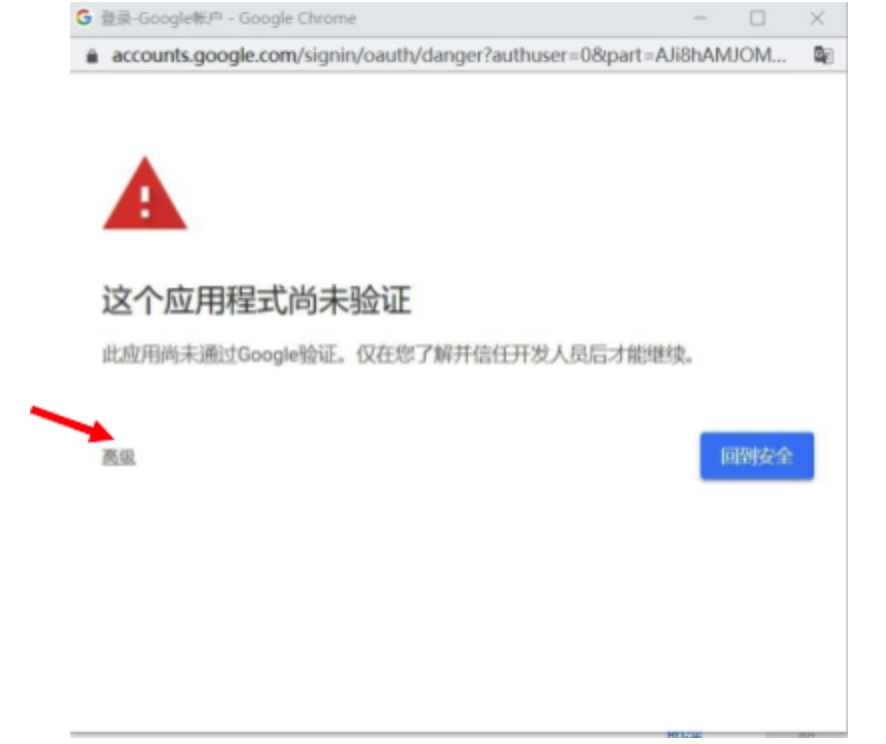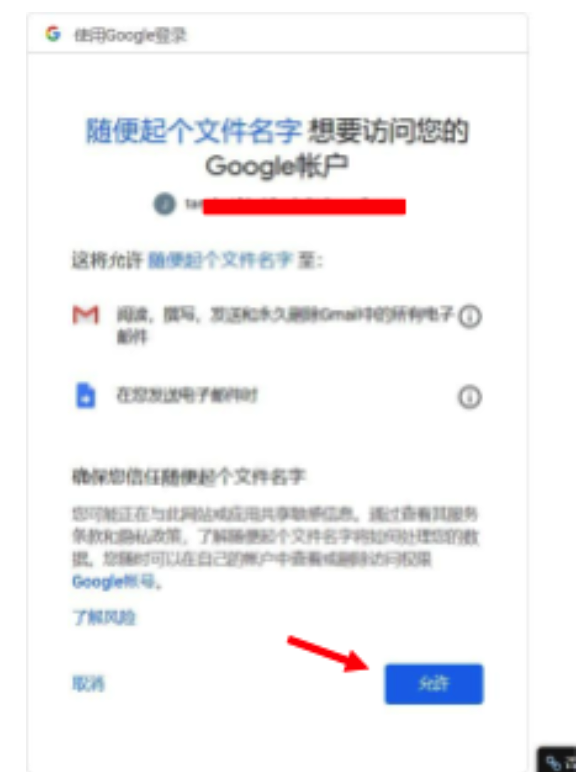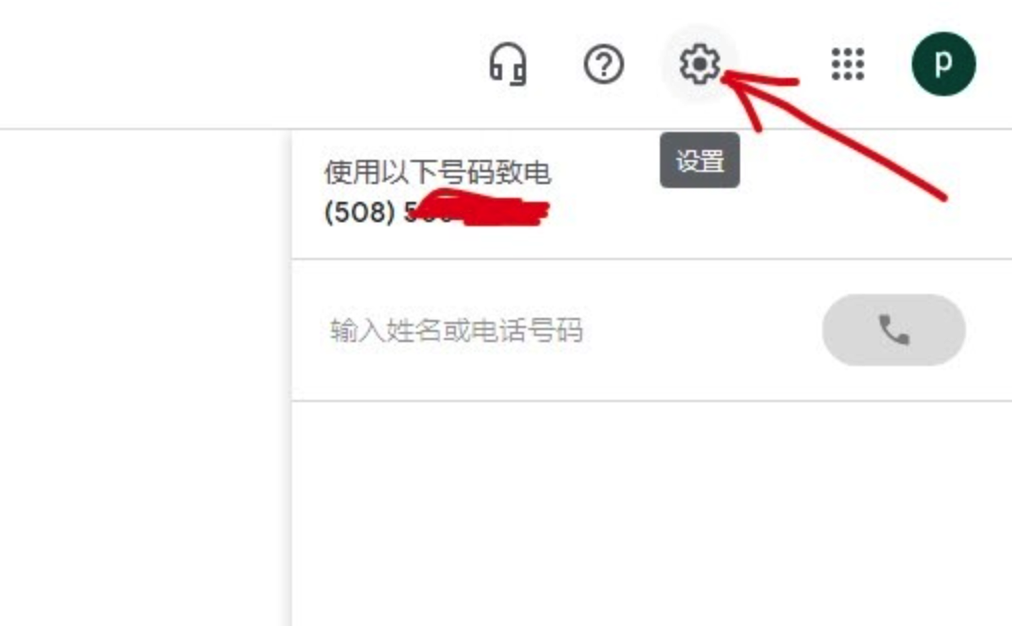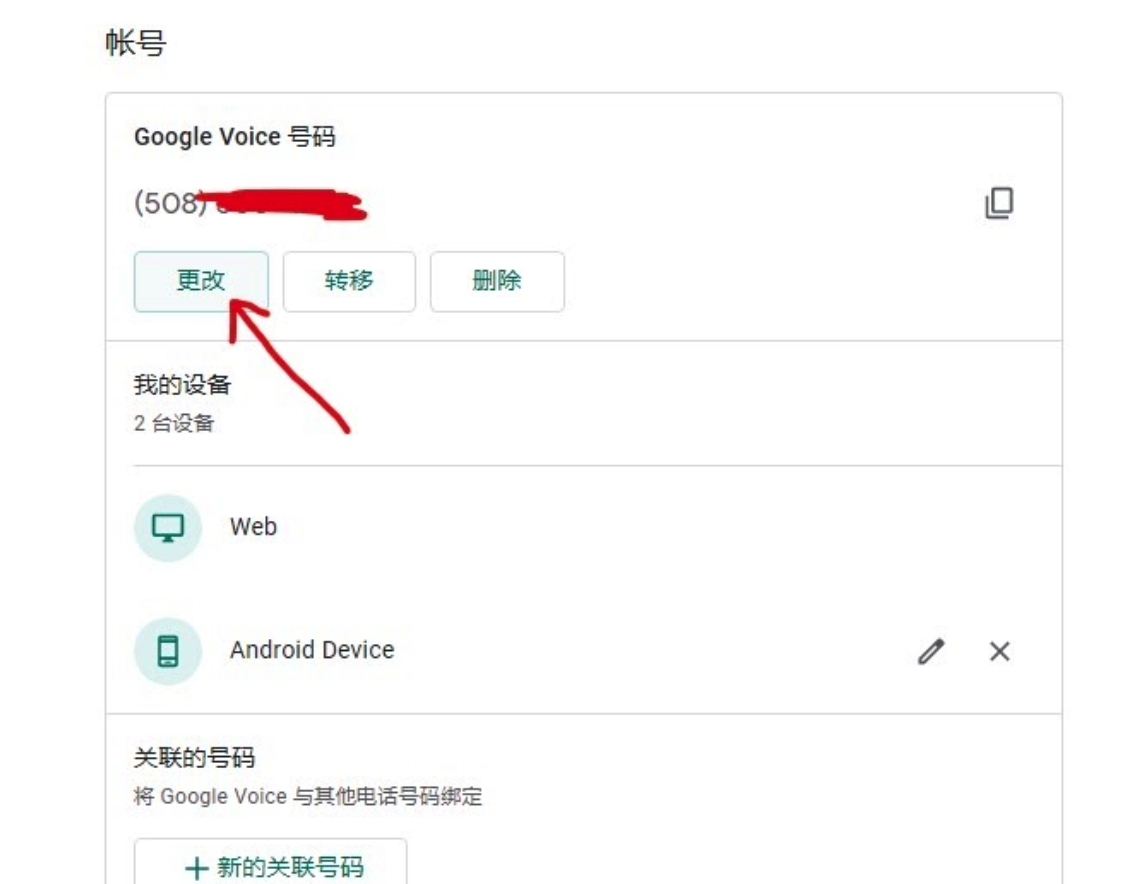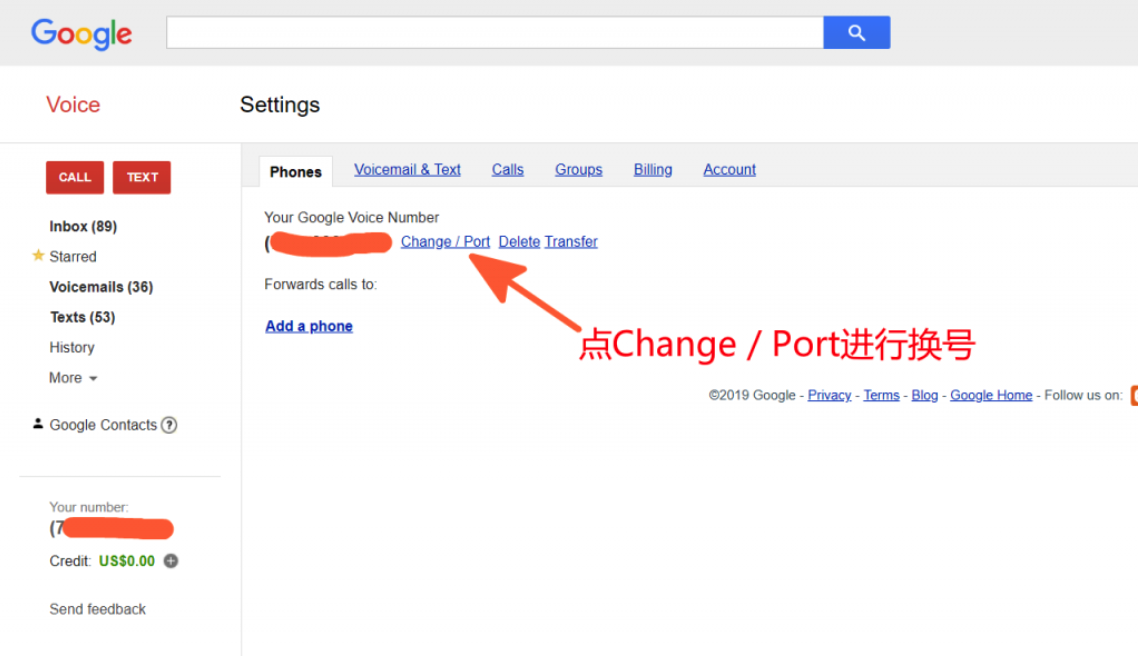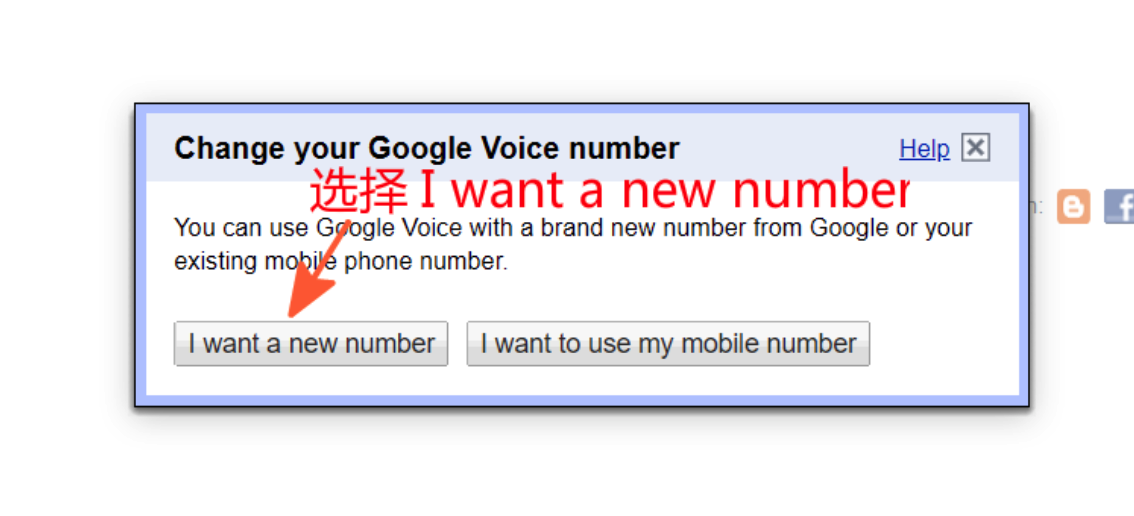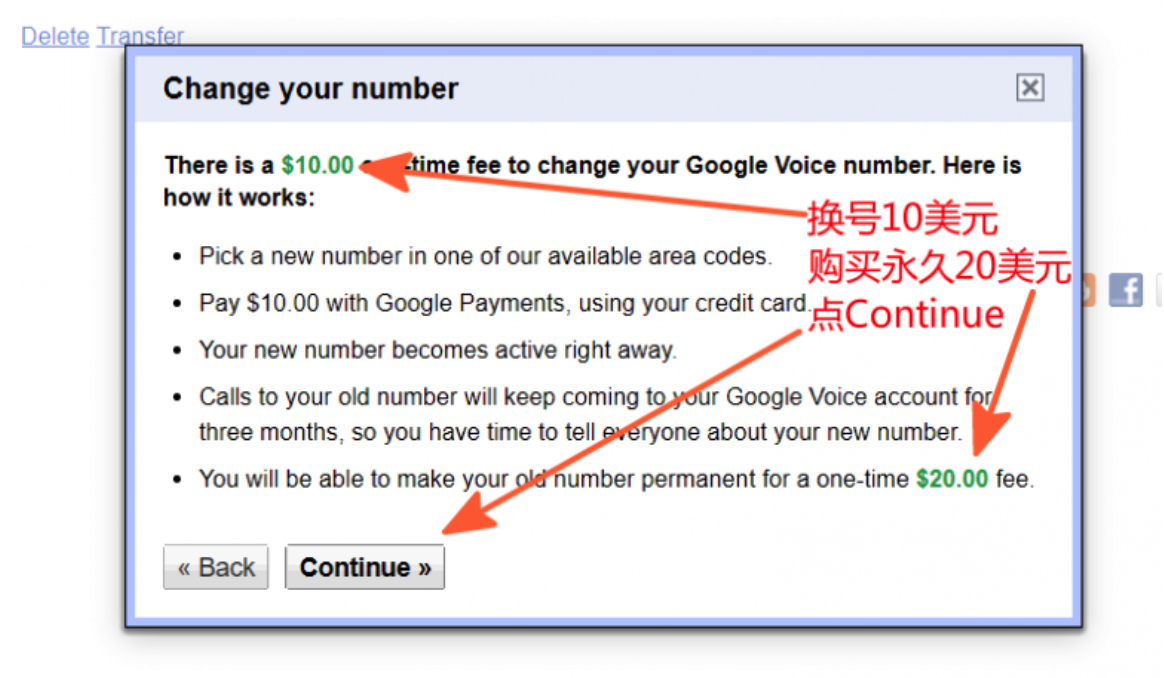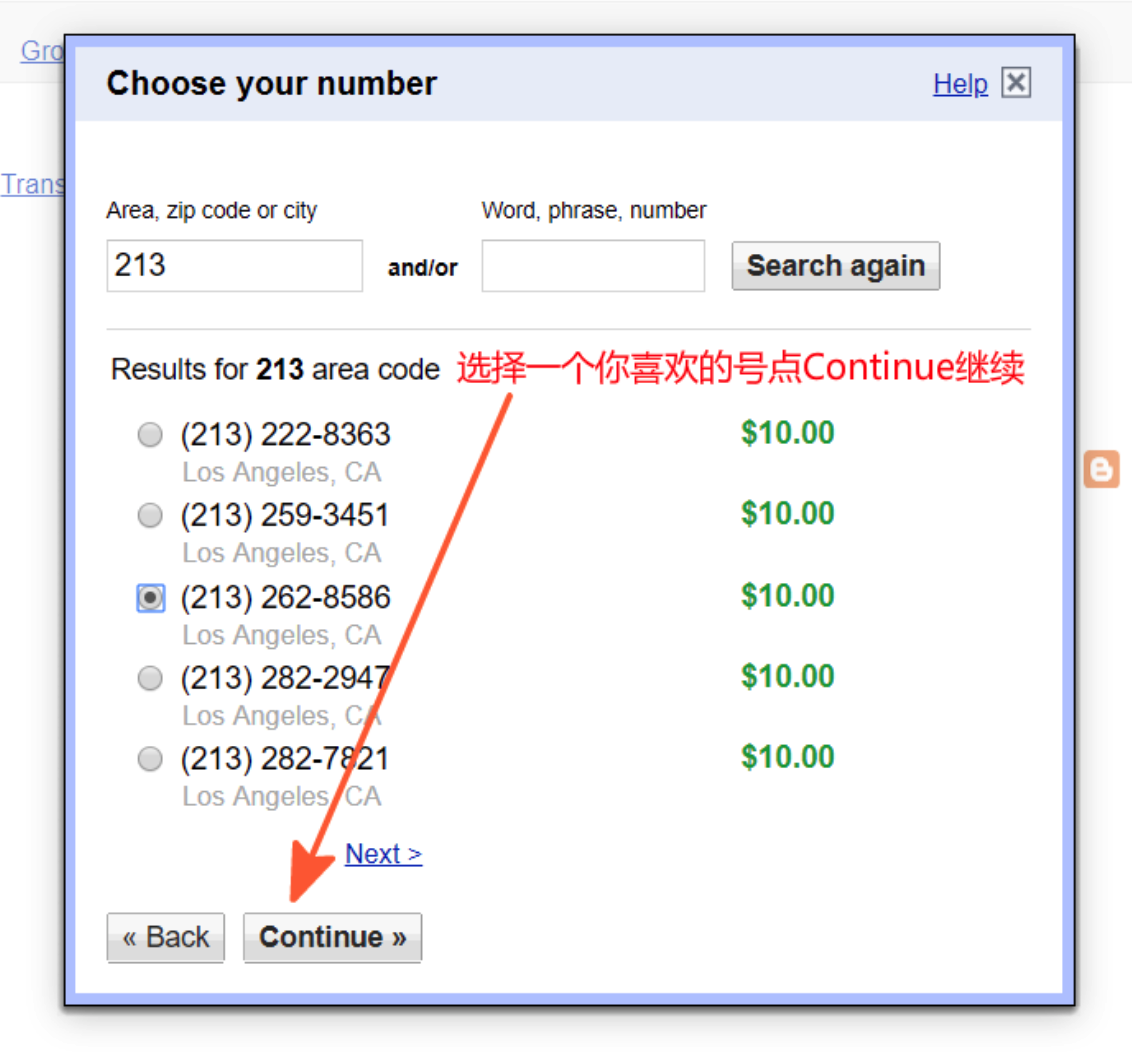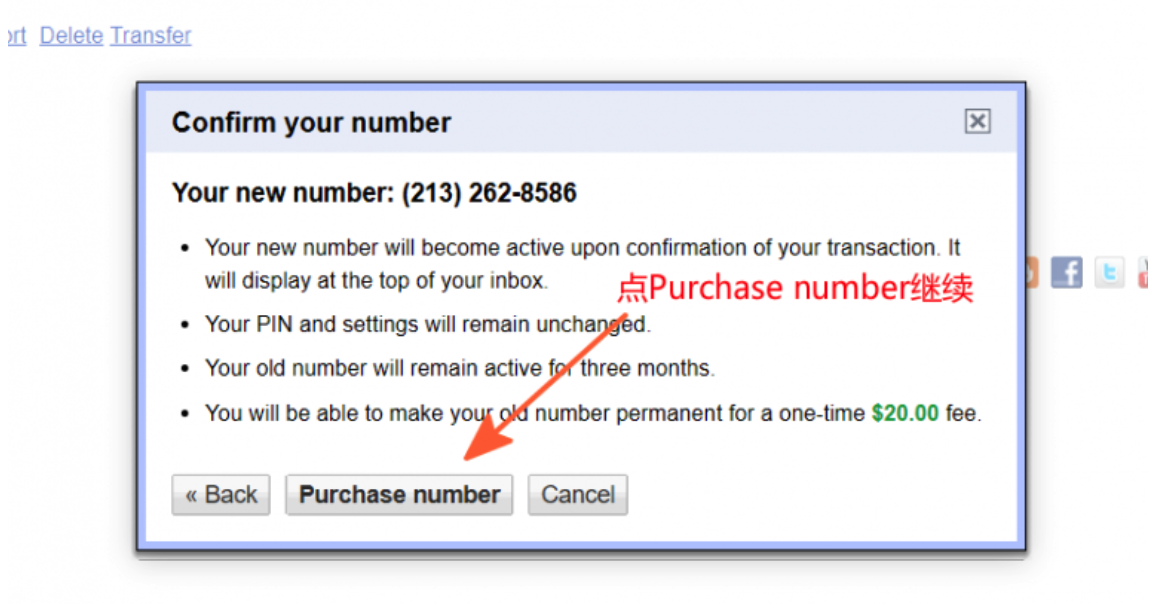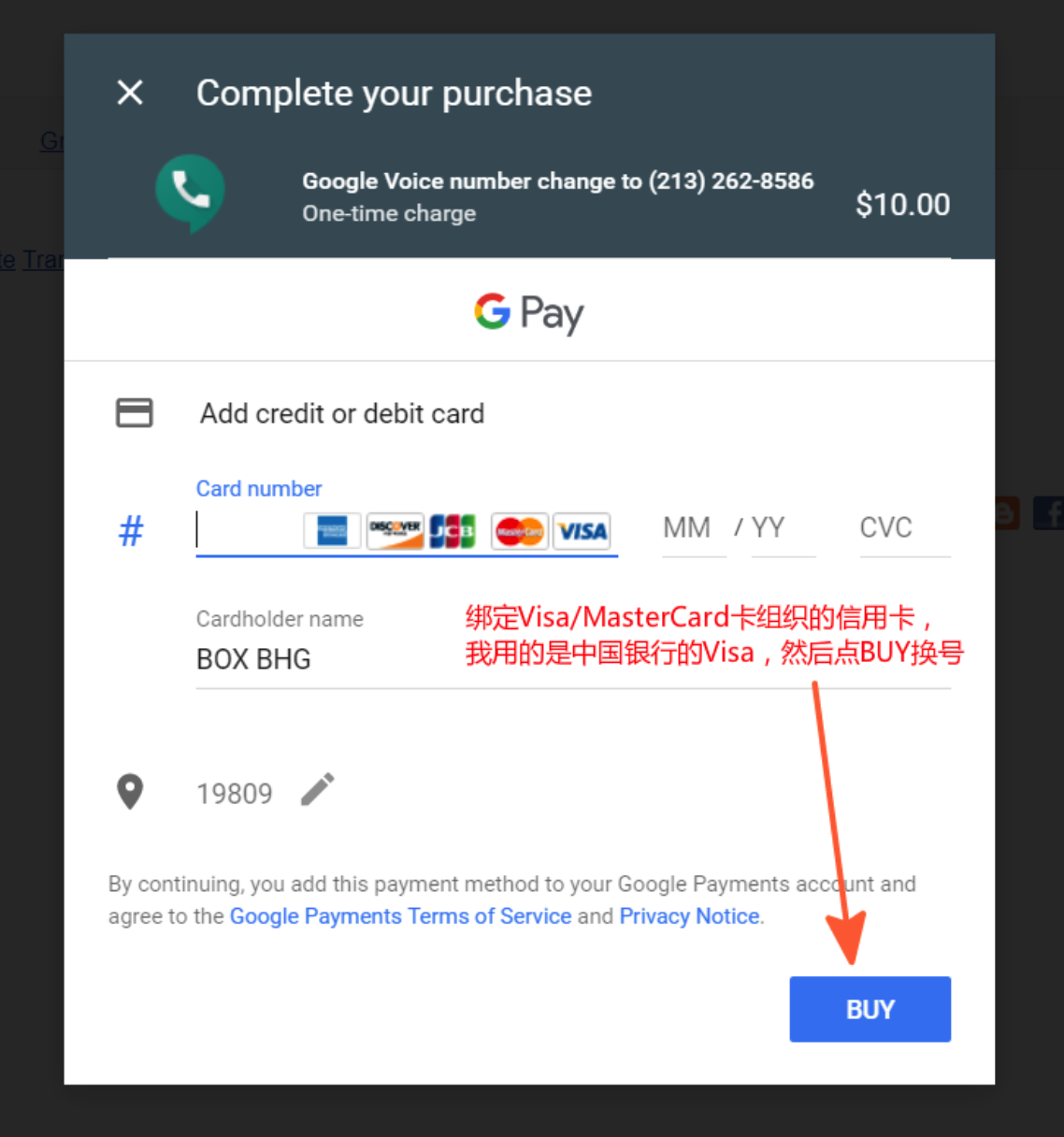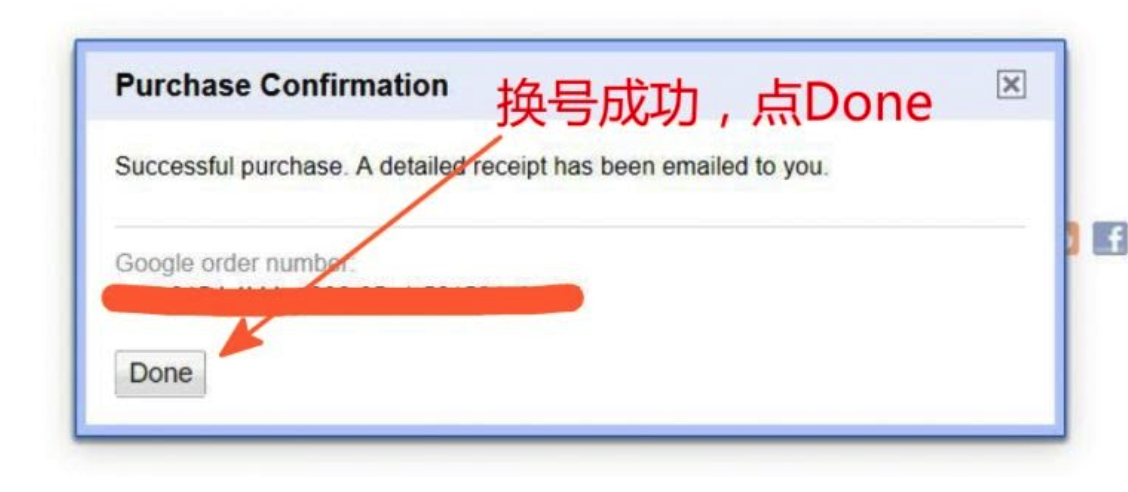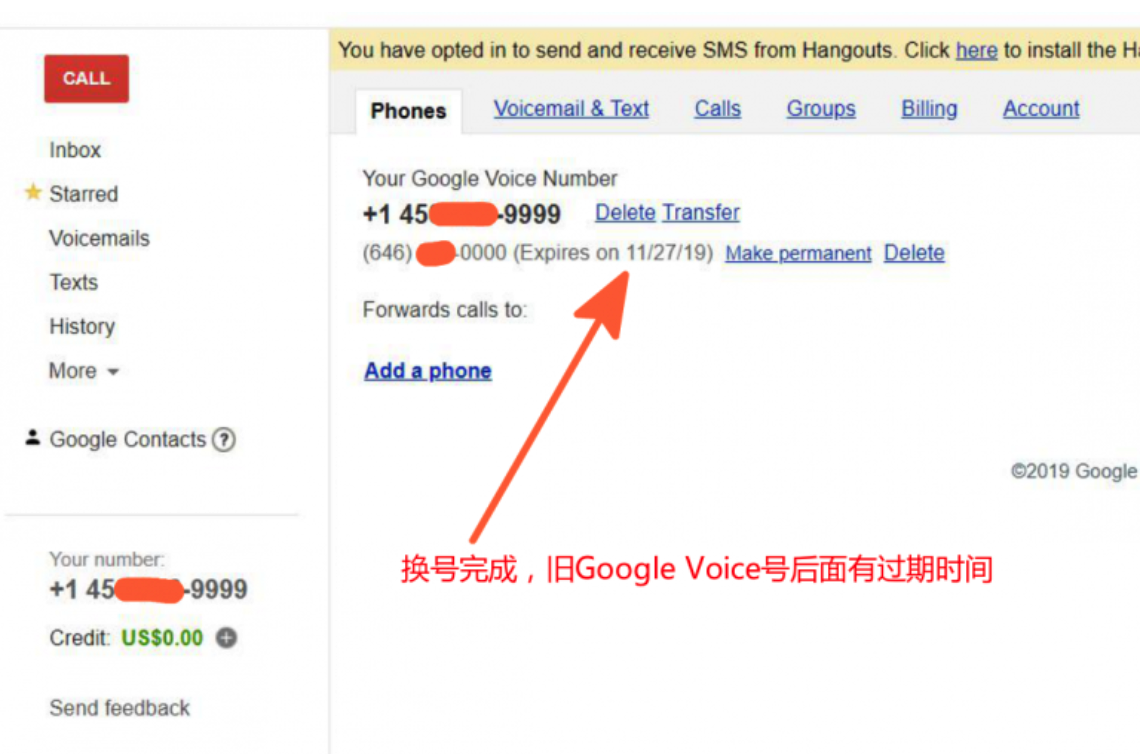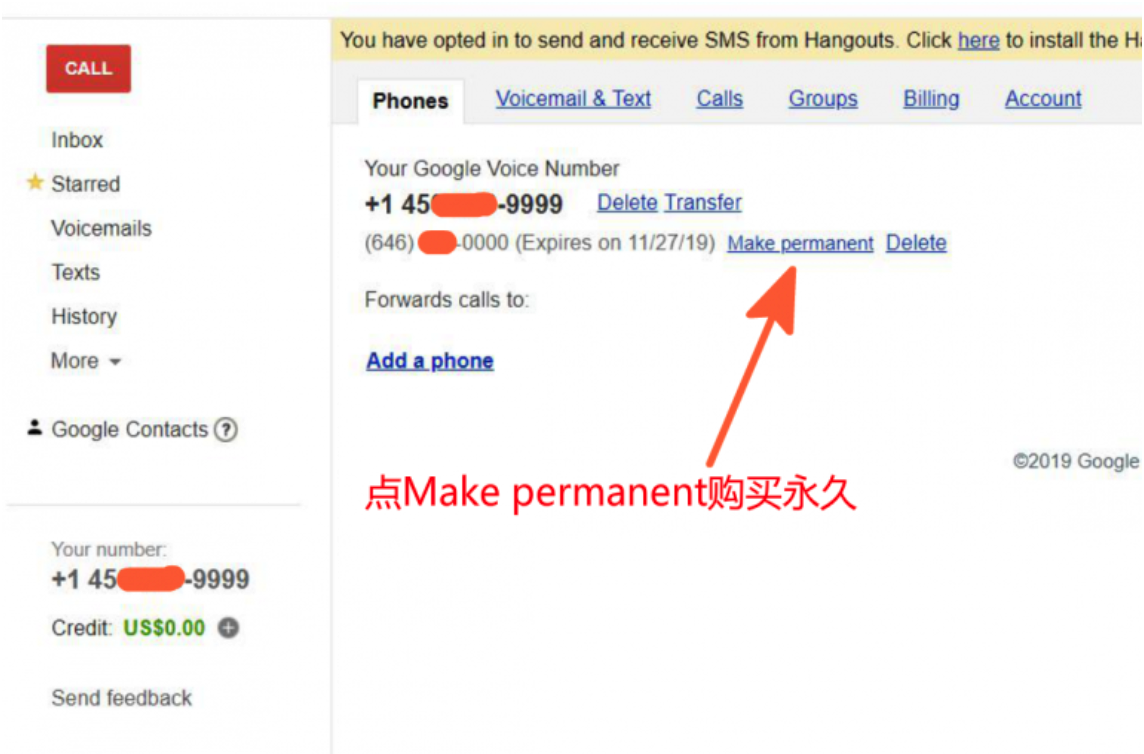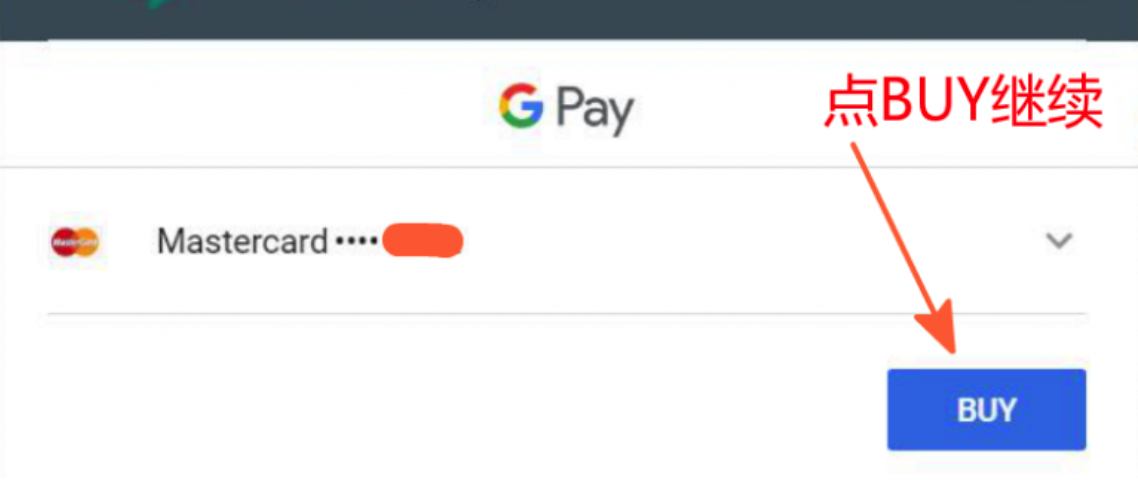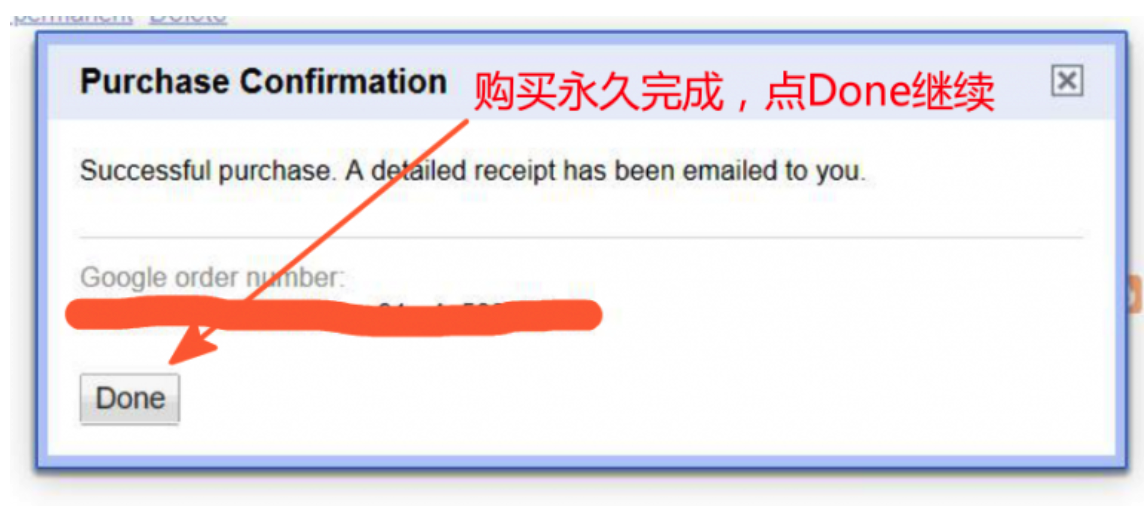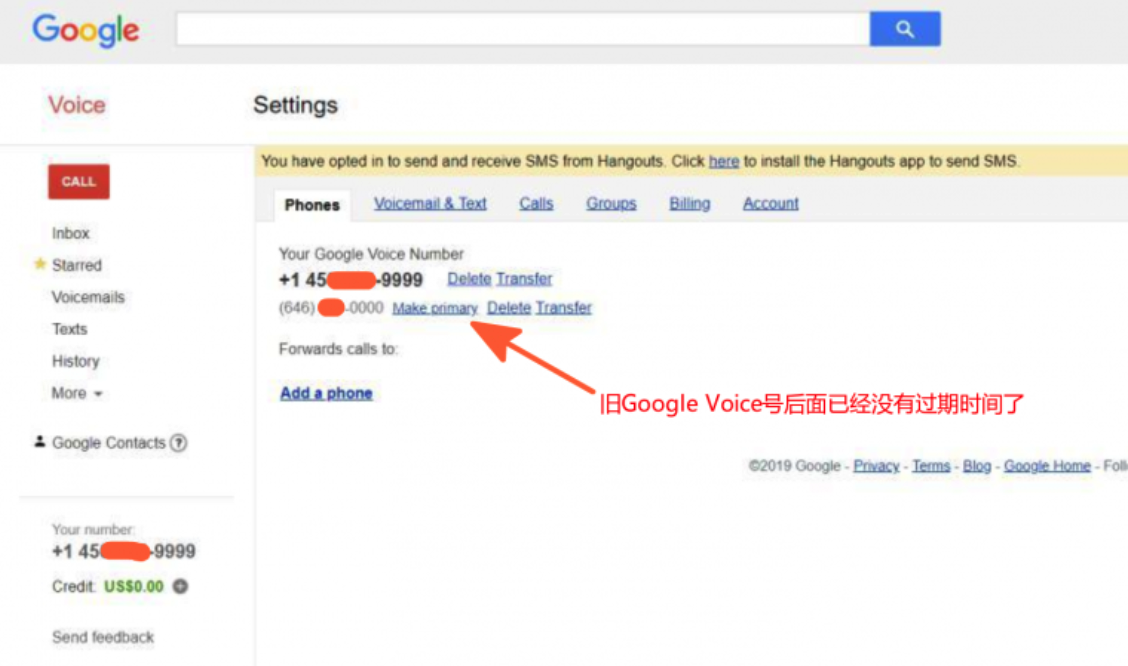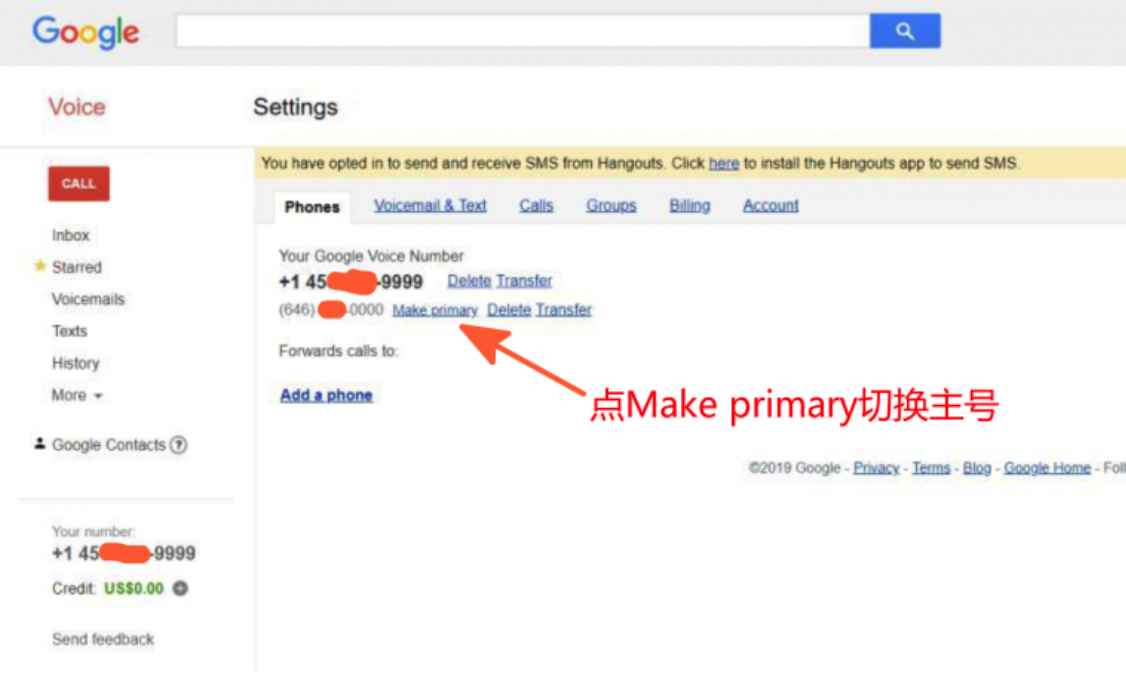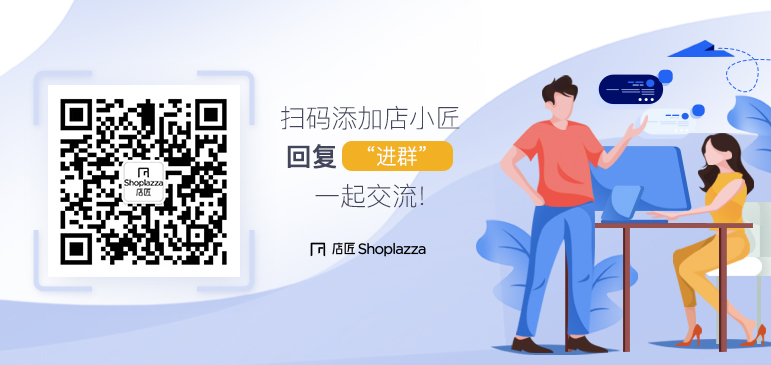上篇文章中,店小匠为你讲解了 GV 网页版的使用方法和基础功能,今天我们主要讲解 GV 账号的如何升级为永久账号使用。为了大家更好理解,下篇将分为三部分:
- 使用 GV 账号注册美区 Apple ID;
- 防止 GV 账号被回收的技巧;
- 如何获得 GV 永久账号。
中国 Apple 手机用户使用的是国区 ID,只能用于下载 Apple Store 在国内允许上架的软件。由于部分软件和游戏只在海外某区的Apple Store上架,因此需要相应区域的 Apple ID 才能正常下载,店小匠今天给大家分享实用功能:通过 Google Voice 注册美区 Apple ID 的教程,这样以后就可以随时下载美国 Apple Store 上架的 App 啦~
1.准备一个未注册过 Apple ID 并且正常使用的邮箱,在苹果手机浏览器中打开苹果 ID 的官方地址:
https://appleid.apple.com/cn/,在页面上选择「创建您的 Apple ID」,然后按照选项进行注册信息填写。
1)测试过程中发现 QQ 邮箱不被认可,换了谷歌邮箱秒过,建议大家不要使用 QQ 邮箱;
2)国家和地区一栏默认选择的是中国大陆,记得改选为美国;
3)出生日期建议填写大于18岁,因为部分软件可能存在年龄要求;
2.Apple ID 一栏填写之前准备好的邮箱号,密码自己根据强度要求填写;
4.系统会给你填写的邮箱发一封带验证码的邮件,输入验证码,验证完成;
5.ID 创建成功来到后台管理界面,点击「付款和送货」,然后点击「添加付款方式」,在完善付款方式界面,选择付款方式为「无」,名字和姓氏写英文,其他信息如下填写:
「 街道地址:3621 Hickman Street 城市:Hickory Hills 省/市:伊利诺伊 邮编:60457 电话号码:这里填写自己的 Google voice 号码 」(特别提醒:可以填写免税区的地址)
6.填写完成点继续,接下来打开 App Store,登陆刚刚注册的 ID,账号首次登陆会出现提示弹窗,点击「检查」。在付款方式确认界面,不要改动,直接选择下一页。
注意:根据谷歌协议,如果你6个月内不使用 Google Voice(无主叫、被叫、短信、语音邮箱),那么你的号码将会被 Google 收回。
「 Google may reclaim your Google Voice number (if you have one) if you have not placed or received calls, sent or received text messages for a period of 6 months. We will not reclaim numbers that have been ported in to Google Voice or made permanent. 」
https://support.google.com/voice/answer/9230450?hl=en&ref_topic=9273222
https://support.google.com/voice/answer/159519?hl=en&ref_topic=1708124
不过,Google 不会收回已转携至 Google 语音服务或申请了永久使用权的号码。如果不想丢失号码,我们需要每个月都使用 Google Voice 拨打电话、发送或获取短信或者在 Android 或 iPhone 上打开 Google Voice 应用。
以前用 IFTTT 定期给自己的 GV 账号拨打电话是可以用的,但是相信不少人按照实操教程实操起来发现界面不一样了,找不到时间设置了,因为最近 IFTTT 把 SMS 服务给停了(Keep Goole Voice Active )
下图是IFTTT以前的界面,可以设置触发时间以及内容:
我们可以采用发短信接收某些网站的广告方式来长期保存 GV,2019年后订阅广告办法不一定保险,最好打电话维护,但是我们还是对部分有需要的小伙伴介绍一下广告订阅方法:
用电脑(手机端也可以,不过网页端最保险)打开网址:voice.google.com
将信息 “ CODE” 发送到 25666 获得广告营销信息
我们可以采用发短信接收某些网站的广告方式来保住 GV 发送“CODE”到 +1 25666,然后安装提示操作,如图
(注意:如果 APP 上无法发送短信到此号码,请到网页端操作)
打开 Gmail,登陆你的 Google Voice 的那个邮箱点击设置(就是那个小齿轮)
在包含字词那列,输入一个关键词,点击创建过滤器。这个关键词的作用是:邮箱收到包含这个关键词的邮件时过滤这封邮件。
勾选跳过收件箱和应用标签。点击选择标签→新建一个标签→点击创建过滤器
(例如我新建的标签是:KeepGV,这个标签后面要用到,先跟我用一样的)
保存后,进入谷歌云端硬盘点击新建一个 Google Apps Script
var labelObj = GmailApp.getUserLabelByName(‘keepGV’); var gmailThreads;
var messages; var sender;
for (var gg = 0; gg < labelObj.getUnreadCount(); gg++) { gmailThreads = labelObj.getThreads()[gg];
messages = gmailThreads.getMessages(); for (var ii = 0; ii < messages.length; ii++) { if (messages[ii].isUnread()) {
msg = messages[ii].getPlainBody(); sender = messages[ii].getFrom();
MailApp.sendEmail(sender, “Auto Reply”, “123456789”); messages[ii].markRead();
messages[ii].moveToTrash();
蓝色圈内容:要跟设置过滤器时候新建的标签保持一致(我设置的是 KeepGV,保持一致)
红色圈是 GV 号回复的内容:例如这里:当我用另一个 GV 号向此 GV 号发送的短信里带有:123456789 这个关键词时,此 GV 号将自动回复 123456789(如文章开头处的效果展示图)
选择触发类型,这里我选的是一天触发一次(即当你的 Google Voice 收到别人发送的关键词时候,在这个时间段会给你回复消息),
如果选择每分钟触发一次,太频繁了,容易触发 bug。
这样你的一个账号就完成了,再把你的第二个、第三个账号重复操作。
店小匠告诉你,以上方法很方便但并不是操作了就百分百能保号,因为不知道接下来会有什么政策变动,Google Voice 防回收的最好办法就是打电话使用,所以说,如果账号比较重要的话,最保险的就是花钱转永久账号,接下来我们就讲解如何升级我们的 GV 账号为永久账号。
Google 不会收回已转携至 Google Voice 服务或申请了永久使用权的号码。
「 We will not reclaim numbers that have been ported in to Google Voice or made permanent. 」
现在,只要花 30 美元,将 Google Voice 购买为永久(permanent)号,就不用担心被回收了。
购买 Google Voice 永久号分为两个步骤,下面就开始看看如何操作:
1.先花 10 美元换号
进入 https://voice.google.com,并登录自己的谷歌账号,在页面右上角找到齿轮,进入设置:
换号 10 美元,购买永久 20 美元,点 Continue 继续:
选择一个你喜欢的号点 Continue 继续(注意:需要挂美国代理才可以选新号)
绑定 Visa/MasterCard 卡组织的信用卡,然后点 BUY 换号(名字用卡的真实名字,IP、地址、邮编都用美国的):
此时,返回网站查看,账号上已经有两个 Google Voice 号了,但旧 Google Voice 号后面有过期时间:
2.再花20美元,将旧号购买为永久
点击旧号码后的 Make permanent 购买永久:
旧 Google Voice 号后面已经没有过期时间了:
你可以在两个号可以随时切换为主号,点 Make primary 切换主号即可:
你终于可以享受真正匿名的虚拟号码,用超低的通话费率实现全球拨号,而无需考虑月租、实名、通话限制等问题!
店小匠提醒你注意:旧 Google Voice 号是永久的,新 Google Voice 号是普通的,新 GV 号 6 个月不使用依然被会回收。
相信针对不同卖家需求,GV账号还可以发挥更多作用,如果小伙伴有更多工具软件技巧提供,欢迎扫描下方二维码给我们进行反馈。如果是独立站卖家新开通店匠任意版本,店小匠也可以赠送给你 GV 账号哦!
扫码关注公众号「店匠全球D2C品牌智库」,
了解更多 DTC 品牌出海、独立站运营干货。